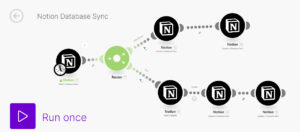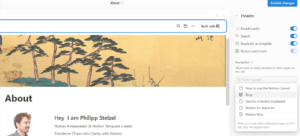Notion ist eine großartige Plattform, um Daten zu organisieren und Aufgaben zu verwalten. Eine der mächtigen Funktionen von Notion ist die Verwendung von Formeln. Dmait kannst du Berechnungen durchführen und deine Daten auf verschiedene Weisen analysieren kannst. Allerdings sind die Formeln leider alles andere, als selbsterklärend. In diesem Artikel geben wir dir eine vollstängige Formelsammlung und erklären dir alle Notion Formeln möglichst einfach.
Nachfolgend findest du die Sprungmarken zu allen in diesem Artikel behandelten Themen:
- Formeleigenschaften hinzufügen
- Formeln schreiben
- Der Formeleditor
- Datentypen in Formeln
- Operatoren in Notion: Einfache Erklärung mit Beispielen
- Ultimative Notion Formelliste – einfach erklärt
1. Formeleigenschaften hinzufügen
Bevor du mit dem Schreiben von Formeln in Notion beginnen kannst, musst du eine sogenannte „Formeleigenschaft“ zu deiner Notion-Datenbank hinzufügen. So gehst du vor:
- Klicke auf das Menü (•••) in deiner Datenbank.
- Wähle „Eigenschaften“ aus und klicke dann auf „+ Eine Eigenschaft hinzufügen“.
- Wähle „Formel“ aus den Optionen aus.
- Klicke auf „Bearbeiten“, um mit dem Schreiben deiner Formel zu beginnen.
2. Formeln schreiben
Die Syntax der Formeln in Notion könnte dir bekannt vorkommen, wenn du bereits Programmiererfahrung hast. Du wählst Funktionen aus, die verschiedene Aufgaben erledigen, und gibst Daten als Eingabe an, die du manipulieren möchtest. Das Ergebnis wird dann in der neuen Formeleigenschaft für jede Zeile in deiner Datenbank berechnet und angezeigt.
Zum Beispiel in dieser Formel: dateSubtract(prop("Datum"), 14, "Tage")
- Die Funktion ist
dateSubtract(). dateSubtract()akzeptiert ein Datum, eine Zahl und einen Zeiteinheitstext wie „Tage“ oder „Stunden“ als Eingabe.- Das Ergebnis ist ein Datum, das 14 Tage vor dem angegebenen Datum liegt.
3. Der Formeleditor
Der Formeleditor in Notion bietet einige nützliche Funktionen, um das Schreiben von Formeln zu erleichtern:
- Der Editor schlägt automatisch Funktionen oder Eigenschaften vor, die aufgrund deiner Formel relevant sein könnten.
- Du kannst durch diese Vorschlagsliste mit den Pfeiltasten navigieren und die Eingabetaste verwenden, um einen Vorschlag anzunehmen.
- Wenn Formeln zu lang werden, werden sie automatisch umgebrochen. Du kannst jedoch auch manuell eine neue Zeile mit Umschalttaste + Eingabetaste erstellen.
- Wenn du den Formeleditor von einer Datenbankzeile aus öffnest, siehst du eine Live-Vorschau des Ergebnisses der Formel für diese Zeile.
- Beachte, dass die Ergebnisvorschau keine Zeilenumbrüche anzeigt. Du kannst jedoch Zeilenumbrüche in der Formel mit „\n“ hinzufügen, zum Beispiel „Hallo“ + „\n“ + „Welt“.
- Der Editor zeigt Fehler an und markiert den fehlerhaften Code, sodass du die Ursache von Problemen besser erkennen kannst.
4. Datentypen in Formeln
Formeln in Notion können mit verschiedenen Datentypen arbeiten und diese manipulieren. Andere Eigenschaftstypen werden unterstützt, aber ihr Datentyp wird automatisch konvertiert. Hier sind einige der unterstützten Datentypen:
- Text: Zum Beispiel „Hallo Welt“.
- Zahl: Zum Beispiel 1, -2.5. Sie können formatiert werden, z.B. als Prozent, Währung oder mit einem Ring oder Balken.
- Datum: Wird als Datum mit Uhrzeit (wie 21. September 2023, 15:46 Uhr) angezeigt und kann mit der
dateFormat()-Funktion in Text umgewandelt werden. Daten können auch Datumsbereiche sein, die mit derdateRange()-Funktion erstellt werden. - Personen: Du kannst
name()oderemail()verwenden, um Daten von Personen abzurufen. Sie werden mit Namen und Fotos angezeigt. - Booleans: Können wahr oder falsch sein und werden als ausgefüllte oder leere Kontrollkästchen angezeigt.
- Seiten: Stellt Notion-Seiten dar, ähnlich wie Beziehungen. Du kannst die Eigenschaften einer bestimmten Notion-Seite mit einem Punkt auf sie abrufen.
- Listen (auch als „Arrays“ bezeichnet): Listen können Elemente jedes Typs enthalten, einschließlich weiterer Listen. Du kannst Listenfunktionen wie
at(),filter(),map()verwenden, um Listen zu manipulieren. Die Elemente von Listen werden je nach Typ als kommasepariert (für Texte, Zahlen und Daten), Leerzeichen-separiert (für Personen, Kontrollkästchen und Seiten) angezeigt.
Mit diesen Grundlagen kannst du loslegen und Notion-Formeln verwenden, um deine Datenbanken noch leistungsfähiger und informativer zu gestalten. Experimentiere mit verschiedenen Funktionen und Datentypen, um herauszufinden, wie du deine Daten am besten analysieren und nutzen kannst.
5. Operatoren in Notion: Einfache Erklärung mit Beispielen
In Notion gibt es eine Vielzahl von Operatoren, die es ermöglichen, Berechnungen durchzuführen, Werte zu vergleichen und logische Aussagen zu treffen. Diese Operatoren sind integriert und helfen dabei, Formeln und Ausdrücke zu erstellen. In diesem Artikel werden wir die gängigsten Operatoren in Notion leicht verständlich erklären und mit Beispielen veranschaulichen.
Mathematische Operatoren
Mathematische Operatoren ermöglichen es, numerische Berechnungen durchzuführen. Hier sind einige Beispiele:
- Addition (+): Fügt zwei Zahlen zusammen.
- Beispiel:
2 + 3ergibt5.
- Beispiel:
- Subtraktion (-): Zieht eine Zahl von einer anderen ab.
- Beispiel:
8 - 5ergibt3.
- Beispiel:
- Multiplikation (*): Multipliziert zwei Zahlen miteinander.
- Beispiel:
4 * 6ergibt24.
- Beispiel:
- Division (%): Teilt eine Zahl durch eine andere.
- Beispiel:
10 % 3ergibt den Rest1.
- Beispiel:
Boolesche Werte
Boolesche Werte sind entweder wahr (true) oder falsch (false). Sie werden häufig in Bedingungen und logischen Aussagen verwendet.
- Beispiel für wahr:
true. - Beispiel für falsch:
false.
Vergleichsoperatoren
Vergleichsoperatoren dienen dazu, Werte miteinander zu vergleichen und festzustellen, ob sie gleich, größer oder kleiner sind.
- Gleich (==): Überprüft, ob zwei Werte gleich sind.
- Beispiel:
5 == 5ergibttrue.
- Beispiel:
- Größer (>): Überprüft, ob ein Wert größer ist als ein anderer.
- Beispiel:
8 > 5ergibttrue.
- Beispiel:
- Größer oder gleich (>=): Überprüft, ob ein Wert größer oder gleich einem anderen ist.
- Beispiel:
10 >= 10ergibttrue.
- Beispiel:
- Kleiner (<): Überprüft, ob ein Wert kleiner ist als ein anderer.
- Beispiel:
3 < 6ergibttrue.
- Beispiel:
- Kleiner oder gleich (<=): Überprüft, ob ein Wert kleiner oder gleich einem anderen ist.
- Beispiel:
7 <= 7ergibttrue.
- Beispiel:
Logische Operatoren
Logische Operatoren werden verwendet, um logische Aussagen zu verknüpfen oder zu negieren.
- Und (and): Verknüpft zwei Aussagen und ergibt
true, wenn beide wahr sind.- Beispiel:
true and falseergibtfalse.
- Beispiel:
- Oder (or): Verknüpft zwei Aussagen und ergibt
true, wenn mindestens eine davon wahr ist.- Beispiel:
true or falseergibttrue.
- Beispiel:
- Nicht (not): Negiert eine Aussage, ergibt
true, wenn die ursprüngliche Aussage falsch ist und umgekehrt.- Beispiel:
not trueergibtfalse.
- Beispiel:
Ternärer Operator
Der ternäre Operator ? : ermöglicht es, eine bedingte Anweisung in einer kompakten Form auszudrücken. Er entscheidet zwischen zwei Werten, abhängig von einer Bedingung.
- Beispiel:
X ? Y : Zist äquivalent zuif(X, Y, Z).- Beispiel:
3 > 2 ? "Ja" : "Nein"ergibt"Ja".
- Beispiel:
Mit diesen grundlegenden Erklärungen und Beispielen solltest du ein besseres Verständnis für die Operatoren in Notion haben. Du kannst diese Operatoren verwenden, um komplexe Formeln zu erstellen und deine Datenbanken und Tabellen effektiver zu nutzen. Experimentiere mit verschiedenen Kombinationen, um die Möglichkeiten der Notion-Formeln voll auszuschöpfen.
6. Ultimative Notion Formelsammlung – einfach erklärt
| Englische Notionfunktion | Excel Äquivalent im deutschen | Beschreibung | Beispiel |
|---|---|---|---|
| abs | ABS | Gibt den absoluten Wert der Zahl zurück. | abs(10) = 10 abs(-10) = 10 |
| add | SUMME | Gibt die Summe von zwei Zahlen zurück. | add(5, 10) = 15 5 + 10 = 15 |
| at | – (Keine direkte Entsprechung in Excel) | Gibt den Wert am angegebenen Index in einer Liste zurück. | at([1, 2, 3], 1) = 2 |
| cbrt | WURZEL | Gibt die Kubikwurzel der Zahl zurück. | cbrt(9) = 2.080083823051904 cbrt(64) = 4 |
| ceil | AUFRUNDEN | Gibt die kleinste ganze Zahl zurück, die größer oder gleich der Zahl ist. | ceil(0.4) = 1 ceil(-0.6) = 0 |
| concat | – (Keine direkte Entsprechung in Excel) | Gibt die Verkettung mehrerer Listen zurück. | concat([1, 2], [3, 4]) = [1, 2, 3, 4] concat([„a“, „b“], [„c“, „d“]) = [„a“, „b“, „c“, „d“] |
| contains | ISTTEXT | Gibt true zurück, wenn die Suchzeichenfolge im Wert vorhanden ist. | contains(„Notion“, „ot“) = true |
| date | DATUM | Gibt den Tag des Monats aus | date(parseDate(„2023-07-10T17:35Z“)) = 10 |
| dateAdd | DATUM | Fügt dem Datum Zeit hinzu. Das Einheitenargument kann sein: „Jahre“, „Quartale“, „Monate“, „Wochen“, „Tage“, „Stunden“ oder „Minuten“. | dateAdd(now(), 1, „days“) = @August 31, 2023 5:55 PM dateAdd(now(), 2, „months“) = @October 30, 2023 5:55 PM dateAdd(now(), 3, „years“) = @August 30, 2026 5:55 PM |
| dateBetween | DATUM | Gibt die Differenz zwischen zwei Daten zurück. Das Einheitenargument kann sein: „Jahre“, „Quartale“, „Monate“, „Wochen“, „Tage“, „Stunden“ oder „Minuten“. | dateBetween(now(), parseDate(„2022-09-07“), „days“) = 357 dateBetween(parseDate(„2030-01-01“), now(), „years“) = 6 |
| dateEnd | DATUM | Gibt das Ende des Datumsbereichs zurück. | dateEnd(prop(„Date range“)) = @September 7, 2023 dateBetween(dateEnd(prop(„Date Range“)), dateStart(prop(„Date Range“)), „days“) = 365 |
| dateRange | DATUM | Gibt einen Datumsbereich zurück, der aus den Start- und Enddaten erstellt wurde. | dateRange(prop(„Start Date“), prop(„End Date“)) = @September 7, 2022 → September 7, 2023 |
| dateStart | DATUM | Gibt den Anfang des Datumsbereichs zurück. | dateStart(prop(„Date Range“)) = @September 7, 2022 dateBetween(dateStart(prop(„Date Range“)), dateEnd(prop(„Date Range“)), „days“) = -365 |
| dateSubtract | DATUM | Subtrahiert Zeit vom Datum. Das Einheitenargument kann sein: „Jahre“, „Quartale“, „Monate“, „Wochen“, „Tage“, „Stunden“ oder „Minuten“. | dateSubtract(now(), 1, „days“) = @August 29, 2023 5:55 PM dateSubtract(now(), 2, „months“) = @June 30, 2023 5:55 PM dateSubtract(now(), 3, „years“) = @August 30, 2020 5:55 PM |
| day | TAG | Gibt den Wochentag des Datums zwischen 1 (Montag) und 7 (Sonntag) zurück. | day(parseDate(„2023-07-10T17:35Z“)) = 1 |
| divide | QUOTIENT | Gibt den Quotienten von zwei Zahlen zurück. | divide(5, 10) = 0.5 5 / 10 = 0.5 |
| e | – (Keine direkte Entsprechung in Excel) | Gibt die Basis des natürlichen Logarithmus zurück. | e() = 2.718281828459045 |
| – (Keine direkte Entsprechung in Excel) | Gibt die E-Mail-Adresse einer Person zurück. | email(prop(„Created By“)) prop(„People“).map(email(current)).join(„, „) | |
| empty | ISTLEER | Gibt true zurück, wenn der Wert leer ist. 0, „“, und [] gelten als leer. | empty(0) = true empty([]) = true |
| equal | – (Keine direkte Entsprechung in Excel) | Gibt true zurück, wenn beide Werte gleich sind, andernfalls false. | equal(1, 1) = true „a“ == „b“ = false |
| every | – (Keine direkte Entsprechung in Excel) | Gibt true zurück, wenn jedes Element in der Liste die angegebene Bedingung erfüllt, andernfalls false. | every([1, 2, 3], current > 0) = true every([„a“, „b“, „c“], current == „b“) = false |
| exp | EXP | Gibt e^x zurück, wobei x das Argument ist und e die Eulersche Zahl (2,718…) ist, die Basis des natürlichen Logarithmus. | exp(1) = 2.718281828459045 exp(-1) = 0.36787944117144233 |
| filter | – (Keine direkte Entsprechung in Excel) | Gibt die Werte in der Liste zurück, für die die Bedingung wahr ist. | filter([1, 2, 3], current > 1) = [2, 3] filter([„a“, „b“, „c“], current == „a“) = [„a“] |
| find | – (Keine direkte Entsprechung in Excel) | Gibt das erste Element in der Liste zurück, für das die Bedingung wahr ist. | find([„a“, „b“, „c“], current == „b“) = „b“ find([1, 2, 3], current > 100) = Empty |
| findIndex | – (Keine direkte Entsprechung in Excel) | Gibt den Index des ersten Elements in der Liste zurück, für das die Bedingung wahr ist. | findIndex([„a“, „b“, „c“], current == „b“) = 1 findIndex([1, 2, 3], current > 100) = -1 |
| first | – (Keine direkte Entsprechung in Excel) | Gibt das erste Element in der Liste zurück. | first([1, 2, 3]) = 1 |
| flat | – (Keine direkte Entsprechung in Excel) | Flacht eine Liste von Listen zu einer einzelnen Liste ab. | flat([1, 2, 3]) = [1, 2, 3] flat([[1, 2], [3, 4]]) = [1, 2, 3, 4] |
| floor | ABRUNDEN | Gibt die größte ganze Zahl zurück, die kleiner oder gleich der Zahl ist. | floor(0.4) = 0 floor(-0.6) = -1 |
| format | – (Keine direkte Entsprechung in Excel) | Gibt den Wert als Text formatiert zurück. | format(1234) = „1234“ format(now()) = „August 30, 2023 17:55“ |
| formatDate | – (Keine direkte Entsprechung in Excel) | Formatiert das Datum mithilfe einer benutzerdefinierten Formatzeichenfolge. Die Formatzeichenfolge kann den folgenden Text enthalten, um Teile des Datums darzustellen: „JJJJ“ für Jahr, „MM“ für Monat, „TT“ für Tag, „SS“ für Stunde, „mm“ für Minute. | formatDate(now(), „MMMM D, Y“) = „August 30, 2023“ formatDate(now(), „MM/DD/YYYY“) = „08/30/2023“ formatDate(now(), „HH:mm A“) = „17:55 PM“ |
| fromTimestamp | – (Keine direkte Entsprechung in Excel) | Gibt das Datum aus dem angegebenen Unix-Zeitstempel zurück. Der Zeitstempel stellt die Anzahl der Millisekunden seit dem 1. Januar 1970 dar. Hinweis: Das zurückgegebene Datum behält keine Sekunden und Millisekunden bei. | fromTimestamp(1689024900000) = @July 10, 2023 2:35 PM |
| hour | STUNDE | Gibt die Stunde des Datums (0-23) zurück. | hour(parseDate(„2023-07-10T17:35Z“)) = 17 |
| id | – (Keine direkte Entsprechung in Excel) | Gibt die ID der Seite zurück. Wenn keine Seite angegeben ist, wird die ID der Seite zurückgegeben, auf der sich die Formel befindet. | id() id(prop(„Relation“).first()) |
| if | WENN | Gibt den ersten Wert zurück, wenn die Bedingung wahr ist; andernfalls den zweiten Wert. | if(true, 1, 2) = 1 if(false, 1, 2) = 2 prop(„Checked“) == true ? „Complete“ : „Incomplete“ |
| ifs | WENNFEHLER | Gibt den Wert zurück, der der ersten wahren Bedingung entspricht. Dies kann als Alternative zu verschachtelten if()-Anweisungen verwendet werden. | ifs(true, 1, true, 2, 3) = 1 ifs(false, 1, false, 2, 3) = 3 |
| includes | – (Keine direkte Entsprechung in Excel) | Gibt true zurück, wenn die Liste den angegebenen Wert enthält, andernfalls false. | includes([„a“, „b“, „c“], „b“) = true includes([1, 2, 3], 4) = false |
| join | – (Keine direkte Entsprechung in Excel) | Gibt die Werte der Liste mit dem Verbindungselement zwischen jedem Wert zurück. | join([„a“, „b“, „c“], „, „) = „a, b, c“ join([„dog“, „go“], „“) = „doggo“ |
| last | – (Keine direkte Entsprechung in Excel) | Gibt das letzte Element in der Liste zurück. | last([1, 2, 3]) = 3 |
| length | LÄNGE | Gibt die Länge des Textes oder der Listenwerte zurück. | length(„hello“) = 5 length([1, 2, 3]) = 3 |
| let | – (Keine direkte Entsprechung in Excel) | Weist einer Variablen einen Wert zu und bewertet den Ausdruck unter Verwendung dieser Variablen. | let(person, „Alan“, „Hello, “ + person + „!“) = „Hello, Alan!“ let(radius, 4, round(pi() * radius ^ 2)) = 50 |
| lets | – (Keine direkte Entsprechung in Excel) | Weist Werten mehreren Variablen zu und bewertet den Ausdruck unter Verwendung dieser Variablen. | lets(a, „Hello“, b, „world“, a + “ “ + b) = „Hello world“ lets(base, 3, height, 8, base * height / 2) = 12 |
| link | – (Keine direkte Entsprechung in Excel) | Erstellt einen Hyperlink aus dem Beschriftungstext und der URL. | link(„Notion“, „https://notion.so“) = „Notion“ |
| ln | LN | Gibt den natürlichen Logarithmus der Zahl zurück. | ln(2.718281828459045) = 1 ln(10) = 2.302585092994046 |
| log10 | LOG10 | Gibt den Logarithmus zur Basis 10 der Zahl zurück. | log10(10) = 1 log10(100000) = 5 |
| log2 | LOG2 | Gibt den Logarithmus zur Basis 2 der Zahl zurück. | log2(4) = 2 log2(1024) = 10 |
| lower | KLEIN | Wandelt den Text in Kleinbuchstaben um. | lower(„NOTION“) = „notion“ |
| map | – (Keine direkte Entsprechung in Excel) | Gibt die Liste mit den Ergebnissen des Aufrufs des Ausdrucks für jedes Element in der Eingabeliste zurück. | map([1, 2, 3], current + 1) = [2, 3, 4] map([1, 2, 3], current + index) = [1, 3, 5] |
| match | VERGLEICH | Gibt alle Übereinstimmungen des regulären Ausdrucks als Liste zurück. | match(„Notion Notion“, „Not“) = [„Not“, „Not“] match(„Notion 123 Notion 456“, „\\d+“) = [„123“, „456“] |
| max | MAX | Gibt die größte Zahl der Argumente zurück. | max(1, 2, 3) = 3 max([1, 2, 3]) = 3 |
| min | MIN | Gibt die kleinste Zahl der Argumente zurück. | min(1, 2, 3) = 1 min([1, 2, 3]) = 1 |
| minute | MINUTE | Gibt die Minute des Datums (0-59) zurück. | minute(parseDate(„2023-07-10T17:35Z“)) = 35 |
| mod | REST | Gibt den Rest der Division der ersten Zahl durch die zweite Zahl zurück. | mod(5, 10) = 5 5 % 10 = 5 |
| month | MONAT | Gibt den Monat des Datums (1-12) zurück. | month(parseDate(„2023-07-10T17:35Z“)) = 7 |
| multiply | PRODUKT | Gibt das Produkt von zwei Zahlen zurück. | multiply(5, 10) = 50 5 * 10 = 50 |
| name | – (Keine direkte Entsprechung in Excel) | Gibt den Namen einer Person zurück. | name(prop(„Created By“)) prop(„Pioneers“).map(name(current)).join(„, „) = „Grace Hopper, Ada Lovelace“ |
| now | – (Keine direkte Entsprechung in Excel) | Gibt das aktuelle Datum und die aktuelle Uhrzeit zurück. | now() = @August 30, 2023 5:55 PM |
| parseDate | – (Keine direkte Entsprechung in Excel) | Gibt das Datum gemäß dem ISO 8601-Standard geparst zurück. | parseDate(„2022-01-01“) = @January 1, 2022 parseDate(„2022-01-01T00:00Z“) = @December 31, 2021 4:00 PM |
| pi | PI | Gibt das Verhältnis des Umfangs eines Kreises zu seinem Durchmesser zurück. | pi() = 3.141592653589793 |
| pow | POTENZ | Gibt das Ergebnis einer Basiszahl hochgezogen zur Exponentenpotenz zurück. | pow(5, 10) = 9765625 5 ^ 10 = 9765625 |
| repeat | WIEDERHOLEN | Wiederholt den Text eine bestimmte Anzahl von Malen. | repeat(„0“, 4) = „0000“ repeat(„~=“, 10) = „~=~=~=~=~=~=~=~=~=~=“ |
| replace | ERSETZEN | Ersetzt die erste Übereinstimmung des regulären Ausdrucks durch den Ersatzwert. | replace(„Notion Notion“, „N“, „M“) = „Motion Notion“ |
| replaceAll | – (Keine direkte Entsprechung in Excel) | Ersetzt alle Übereinstimmungen des regulären Ausdrucks durch den Ersatzwert. | replaceAll(„Notion Notion“, „N“, „M“) = „Motion Motion“ replaceAll(„Notion 123“, „\\d“, „“) = „Notion“ |
| reverse | – (Keine direkte Entsprechung in Excel) | Gibt die umgekehrte Liste zurück. | reverse([„green“, „eggs“, „ham“]) = [„ham“, „eggs“, „green“] |
| round | RUNDEN | Gibt den Wert einer Zahl auf die nächste ganze Zahl gerundet zurück. | round(0.4) = 0 round(-0.6) = -1 |
| sign | VORZEICHEN | Gibt 1 zurück, wenn die Zahl positiv ist, -1, wenn sie negativ ist, und 0, wenn sie null ist. | sign(-10) = -1 sign(10) = 1 |
| slice | – (Keine direkte Entsprechung in Excel) | Gibt die Elemente der Liste vom angegebenen Startindex (einschließlich) bis zum Endindex (optional und exklusiv) zurück. | slice([1, 2, 3], 1, 2) = [2] slice([„a“, „b“, „c“], 1) = [„b“, „c“] |
| some | – (Keine direkte Entsprechung in Excel) | Gibt true zurück, wenn ein Element in der Liste die angegebene Bedingung erfüllt, andernfalls false. | some([1, 2, 3], current == 2) = true some([„a“, „b“, „c“], current.length > 2) = false |
| sort | – (Keine direkte Entsprechung in Excel) | Gibt die Liste in sortierter Reihenfolge zurück. | sort([3, 1, 2]) = [1, 2, 3] |
| split | – (Keine direkte Entsprechung in Excel) | Gibt die Liste der durch Trennzeichen getrennten Werte aus einem Texteingabe zurück. | split(„apple,pear,orange“, „,“) = [„apple“, „pear“, „orange“] |
| sqrt | WURZEL | Gibt die positive Quadratwurzel der Zahl zurück. | sqrt(4) = 2 sqrt(7) = 2.6457513110645907 |
| style | – (Keine direkte Entsprechung in Excel) | Fügt dem Text Stile und Farben hinzu. Gültige Formatierungsstile: „fett“ (bold), „unterstrichen“ (underline), „kursiv“ (italics), „code“ (code) oder „durchgestrichen“ (strikethrough). Gültige Farben: „grau“, „braun“, „orange“, „gelb“, „grün“, „blau“, „lila“, „rosa“ und „rot“. Hängen Sie „_Hintergrund“ an Farben an, um Hintergrundfarben festzulegen. | style(„Notion“, „b“, „u“) = „Notion“ style(„Notion“, „blue“, „gray_background“) |
| substring | TEIL | Gibt den Teil des Textes vom Startindex (einschließlich) bis zum Endindex (optional und exklusiv) zurück. | substring(„Notion“, 0, 3) = „Not“ substring(„Notion“, 3) = „ion“ |
| subtract | DIFFERENZ | Gibt die Differenz von zwei Zahlen zurück. | subtract(5, 10) = -5 5 – 10 = -5 |
| sum | SUMME | Gibt die Summe seiner Argumente zurück. | sum(1, 2, 3) = 6 sum([1, 2, 3], 4, 5) = 15 |
| test | – (Keine direkte Entsprechung in Excel) | Gibt true zurück, wenn der Wert mit dem regulären Ausdruck übereinstimmt, andernfalls false. | test(„Notion“, „Not“) = true test(„Notion“, „\\d“) = false |
| timestamp | – (Keine direkte Entsprechung in Excel) | Gibt den aktuellen Unix-Zeitstempel zurück, der die Anzahl der Millisekunden seit dem 1. Januar 1970 darstellt. | timestamp(now()) = 1693443300000 |
| toNumber | – (Keine direkte Entsprechung in Excel) | Parst eine Zahl aus Text. | toNumber(„2“) = 2 toNumber(now()) = 1693443300000 toNumber(true) = 1 |
| unequal | – (Keine direkte Entsprechung in Excel) | Gibt false zurück, wenn beide Werte gleich sind, andernfalls true. | unequal(1, 2) = true „a“ != „a“ = false |
| unique | – (Keine direkte Entsprechung in Excel) | Gibt die Liste der eindeutigen Werte in der Eingabeliste zurück. | unique([1, 1, 2]) = [1, 2] |
| unstyle | – (Keine direkte Entsprechung in Excel) | Entfernt Formatierungsstile aus dem Text. Wenn keine Stile angegeben sind, werden alle Stile entfernt. | unstyle(„Text“) unstyle(„Text“, „b“) |
| upper | GROSS | Wandelt den Text in Großbuchstaben um. | upper(„notion“) = „NOTION“ |
| week | KALENDERWOCHE | Gibt die ISO-Woche des Jahres des Datums (1-53) zurück. | week(parseDate(„2023-01-02“)) = 1 |
| year | JAHR | Gibt das Jahr des Datums zurück. | year(now()) = 2023 |